巧用Midjourney 图像命令,让你复刻别人的作品
你是否曾经看过一张喜欢的图片,然后想--我也能重现这样的作品就好了!现在,有了 Midjourney你就可以做到了。
使用 Midjourney 的 "describe "命令,我们可以根据您上传的图片获得四个建议提示。不过,生成的提示通常只是作为创作灵感,而不是完全的复制品。那么,我们怎样才能重现一张与原图非常相似的图片呢?为此,我们需要 "图像提示 "的帮助。
以下我会分享一下如何利用 "图像提示 "和"/describe "命令来复制图像。

什么是图像提示
在 Midjourney 中,图像提示可让您利用图像作为输入变量。图像提示可以影响生成图像的构图、风格和颜色。

如何使用图片提示
将图片 URL 放在提示开头
提示要求至少两张图片或一张图片与文字相结合
接受的图像格式:.png, .gif, .webp, .jpg, .jpeg
/imagine < IMAGE URL > text dectiption
如何从 Discord 获取图片链接?
使用 + 按钮上传图片
右键单击放大的版本,选择 "Copy Image Link"。
这将把完整的 URL 复制到剪贴板上,以便在 Midjourney 提示中使用。开始创建吧!
什么是 /describe 命令
describe 功能会分析上传的图片,并根据图片提出四种可能的提示。
describe 命令可用于探索新词汇和艺术风格。
如何使用 Midjourney "复制图像
步骤 1:使用"/describe "发现新提示
首先,我们需要从 Midjourney 获取建议提示。为此,请使用"/describe "命令并上传图片。
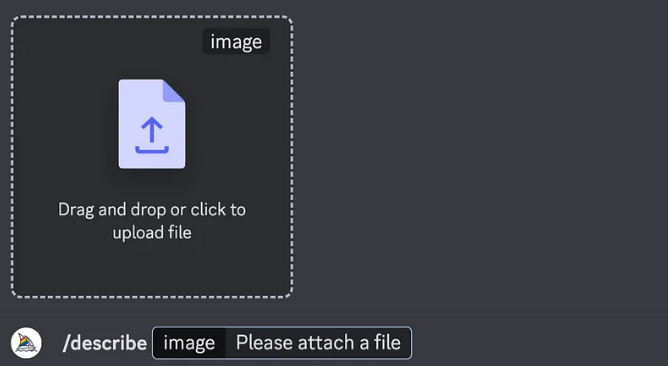
步骤 2:四种可能的提示
Midjourney 会分析你上传的图片,并为你推荐四个提示创意。
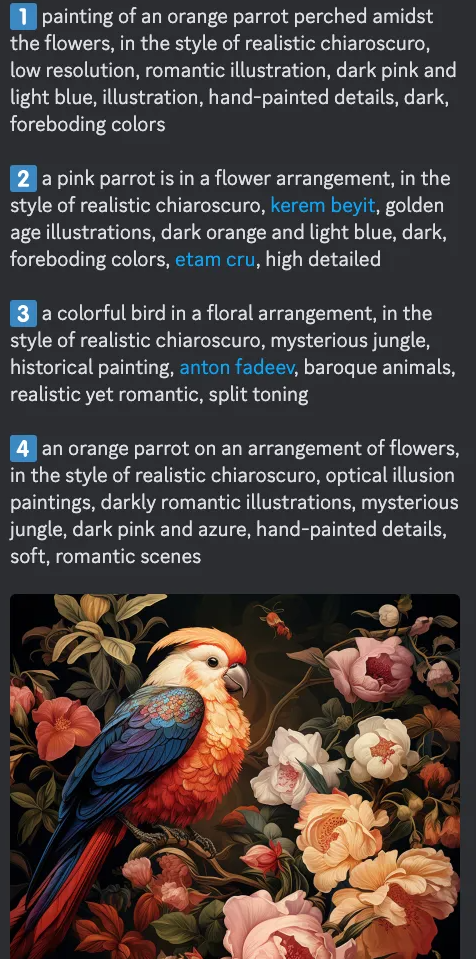
首先,让我们看看在不使用图片提示的情况下,我们从 Midjourney 建议的 4 个文字提示中得到了什么。
您可以使用 "全部想象 "一次生成所有四种变体。
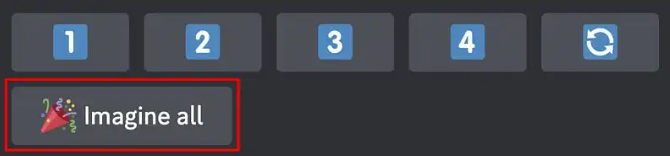
使用描述命令中的 "Imagine All"生成 4 种变体

步骤 3:复制新图像
这一次,将图像文件链接附在前面,然后复制并粘贴"/describe "命令生成的文本提示。

结果,以下是使用 "图像提示 "和 Midjourney 建议的 4 个文字提示的结果。

使用图像权重调整图像影响
图像权重参数--wiw 可以控制图像提示与文本提示相比的影响力。如果--wi 的值越大,图像提示对最终输出的影响就越大。
例如,要使图像在引导输出时更加突出,可增加图像权重值:
/imagine < IMAGE URL > text dectiption--iw 1.5

尝试使用 0.1 到 2.0 之间的图像权重值来达到理想的平衡。
这样,您就可以制作出与原始图像非常相似的图像。
本文来源于网络,版权归原作者所有!






 川公网安备 123456789号
川公网安备 123456789号